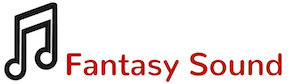1
00:00:00,000 --> 00:00:02,785
こんにちは、Echo Sound Worksです。
2
00:00:02,785 --> 00:00:05,132
この動画はadsrsounds.comのチュートリアルです。
3
00:00:05,132 --> 00:00:12,028
チャンネル登録がまだの人はyoutube.com/tutsの登録お願いします。
4
00:00:12,028 --> 00:00:16,204
今日の動画はミックスに関するTips&Tricksになります。
5
00:00:16,204 --> 00:00:20,354
キック・ドラムをチューニングする四つの方法について解説します。
6
00:00:20,354 --> 00:00:26,059
私が知っている方法をすべてこの動画に詰め込むつもりです。
7
00:00:26,059 --> 00:00:31,408
きっとみなさん自身のメソッドやワークフローにも合うでしょう。
8
00:00:31,408 --> 00:00:35,648
あらかじめサンプルをDAWに読み込んでおきました。
9
00:00:37,232 --> 00:00:39,460
このキック・サンプルです。
10
00:00:39,460 --> 00:00:40,995
まず第一の方法ですが、
11
00:00:40,995 --> 00:00:49,976
もしあなたがEDMのプロデューサーでキックをトラックに合わせて完璧にチューニングしたいなら、
12
00:00:49,976 --> 00:00:53,444
市販のプラグインがいくつかあります。
13
00:00:53,444 --> 00:00:56,907
キック音をシンセシスするプラグインです。
14
00:00:56,907 --> 00:00:59,589
私はSonic AcademyのKickがお気に入りです。
15
00:00:59,589 --> 00:01:02,832
他にも思いつくものはありますが。
16
00:01:02,832 --> 00:01:06,160
この暗い色のエリアでキックをチューニングできます。
17
00:01:06,160 --> 00:01:07,800
メインルームのキック。
18
00:01:10,238 --> 00:01:13,008
とても便利でしょう。
19
00:01:13,008 --> 00:01:16,700
ビッグルームでは派手でチューニングされたキックの音が要りますね。
20
00:01:16,700 --> 00:01:19,150
このUIでキックのどの要素をチューニングするか見られます。
21
00:01:19,150 --> 00:01:21,883
アタック、クリック、ボディ、サブ。
22
00:01:21,883 --> 00:01:28,594
サブとボディをFシャープにチューニングしてみます。
23
00:01:28,594 --> 00:01:30,294
こうするとキックがFシャープで鳴ります。
24
00:01:31,217 --> 00:01:32,903
とくに確認も要りませんね。
25
00:01:32,903 --> 00:01:37,842
チューニングについてあれこれ考えるより先にシンセサイザーを使ってキック音を作ってしまう。
26
00:01:37,842 --> 00:01:40,723
これがチューニングの第一の方法でした。
27
00:01:40,723 --> 00:01:42,243
次は第二の方法です。
28
00:01:42,243 --> 00:01:49,513
Kickのようなプラグインを持っていない場合はサンプルを使いますね。
29
00:01:49,513 --> 00:01:52,433
ここにサンプルを用意しました。
30
00:01:52,433 --> 00:01:56,063
まずはサンプルのピッチを把握する必要があります。
31
00:01:56,063 --> 00:02:02,158
VoxengoというメーカーのSpanというフリープラグインを使いましょう。
32
00:02:02,158 --> 00:02:04,253
これがウェブページです。
33
00:02:04,253 --> 00:02:08,290
www.voxengo.com/product/span/
34
00:02:08,290 --> 00:02:12,822
フリー製品でアカウント作成もいりません。
35
00:02:12,822 --> 00:02:22,561
これはアナライザー・プラグインですが、キックのピッチが何なのか見ることができます。
36
00:02:22,561 --> 00:02:29,079
この矢印を動かすと下に周波数が表示されます。
37
00:02:29,079 --> 00:02:30,802
いまは上に出てますね。
38
00:02:30,802 --> 00:02:32,262
おっとまた下に来ましたよ(笑)
39
00:02:32,262 --> 00:02:35,408
矢印を上下に動かすとずれるので下に固定しておきます。
40
00:02:35,408 --> 00:02:39,601
左下に112Hzと表示されていますね。これがA2の音です。
41
00:02:39,601 --> 00:02:46,838
その横には実際のA2から何セントずれているかが出ていますね。
42
00:02:46,838 --> 00:02:48,748
キックを再生します。
43
00:02:50,711 --> 00:02:55,047
High Resolutionモードにすると良いでしょう。
44
00:02:55,047 --> 00:03:01,230
ピークが見やすくなるのでキックのトランジェントがわかりやすくなります。
45
00:03:01,230 --> 00:03:08,109
再生してHoldボタンを押します。ピークの部分はGシャープ1です。
46
00:03:09,919 --> 00:03:14,969
下の表示を見ると-24セントと出ていますね。
47
00:03:16,589 --> 00:03:18,572
キックはGシャープ1に近い音だとわかります。
48
00:03:18,572 --> 00:03:23,633
これはキックをチューニングするのに役立つ情報です。
49
00:03:23,633 --> 00:03:27,670
キック・サンプルをサンプラーに読み込みます。
50
00:03:27,670 --> 00:03:34,322
BatteryやKontakt、LogicのESX24、Abletonなどなんでも構いません。
51
00:03:34,322 --> 00:03:37,482
ここではBatteryを使います。
52
00:03:40,238 --> 00:03:45,926
Battery上のキックとDAW上のキック、全く同じものです。
53
00:03:45,926 --> 00:03:51,617
さてここでGシャープをFシャープにしてみましょう。
54
00:03:51,617 --> 00:03:55,184
いま2セミトーン下げました。
55
00:03:55,184 --> 00:04:01,244
Spanを立ち上げてBatteryのキックを鳴らしてみます。
56
00:04:06,251 --> 00:04:09,111
Fシャープ1になりましたね。とても簡単です。
57
00:04:09,706 --> 00:04:11,875
Kotaktでもやってみましょう。
58
00:04:11,875 --> 00:04:17,918
FileからNew Instrumentsを選んでレンチマークをクリックします。
59
00:04:17,918 --> 00:04:22,769
Mapping Editorをクリックしてサンプルをドラッグします。
60
00:04:22,769 --> 00:04:27,594
ここでは実際の音と同じGシャープにドロップします。
61
00:04:27,594 --> 00:04:29,524
キーボードが小さいのでやりにくいですが…。
62
00:04:32,998 --> 00:04:36,192
Gシャープはここですね。
63
00:04:37,212 --> 00:04:40,672
例えば上のCで鳴らしてみます。
64
00:04:42,103 --> 00:04:50,692
サンプラーのTime Stretch機能を使っているのでピッチを上下にずらすことができます。
65
00:04:50,692 --> 00:04:54,286
これはキックをチューニングするとても効果的な方法ですね。
66
00:04:54,286 --> 00:04:59,024
始める前にキックのピッチを確認する点だけ注意してください。
67
00:04:59,024 --> 00:05:03,549
さて、第三の方法は、EQを使ってサンプルを加工するやり方です。
68
00:05:03,549 --> 00:05:08,229
FabfilterのPro-Q2を挿してあります。
69
00:05:09,536 --> 00:05:15,026
私はキックのチューニングにはLogicの付属EQよりこちらのEQが気に入っています。
70
00:05:15,026 --> 00:05:25,709
カットやブーストのポイントを好きなだけ増やせるのでLogicのEQに比べてコントロールが効きます。
71
00:05:25,709 --> 00:05:29,240
デフォルト設定に戻しましょう。
72
00:05:29,240 --> 00:05:33,848
ここでキックを二つの要素に分割します。
73
00:05:33,848 --> 00:05:37,288
まずSubと名付けたキック・トラックが一つ。
74
00:05:37,288 --> 00:05:40,317
いまは未加工なのでフルレンジのキックです。
75
00:05:40,317 --> 00:05:43,134
これはサブ周波数用に使います。
76
00:05:43,134 --> 00:05:45,411
それからBody用のトラックが一つ。
77
00:05:45,411 --> 00:05:47,486
あとでSubと混ぜます。
78
00:05:47,486 --> 00:05:50,650
これらは全く同じトラックをコピーしたものです。
79
00:05:50,650 --> 00:05:54,822
一つはSub、もう一つはBodyです。
80
00:05:54,822 --> 00:05:59,912
Subのトラックはハイカットで高い周波数をすべてカットします。
81
00:06:02,063 --> 00:06:04,191
EQのうしろにSpanを挿します。
82
00:06:04,191 --> 00:06:10,114
EQ後の正確なピッチを確認します。
83
00:06:10,114 --> 00:06:14,291
チェックするとGシャープ1のままです。
84
00:06:14,291 --> 00:06:20,328
高音をカットしただけなので低音には影響していないことがわかります。
85
00:06:20,328 --> 00:06:25,942
キックをチューニングする場合、高音はあまり関係ありません。
86
00:06:25,942 --> 00:06:31,592
低音だけを調整します。
87
00:06:32,122 --> 00:06:36,485
キックの低音がベースやリードの低音とぶつかると嫌ですよね。
88
00:06:36,485 --> 00:06:44,765
ミックスで低音全体のクリアさやパンチ感が失われてしまいます。
89
00:06:44,925 --> 00:06:48,809
そういうミックスはごちゃごちゃして聞こえます。
90
00:06:48,809 --> 00:06:51,469
低音がごちゃごちゃだからです。
91
00:06:52,238 --> 00:06:54,419
さて、高音をすべてカットしましたが、
92
00:06:54,419 --> 00:07:01,236
ここから過激なブーストやカットをしてピッチを変えていきます。
93
00:07:01,236 --> 00:07:03,411
G1にしてみましょう。
94
00:07:03,411 --> 00:07:07,721
まずこの部分をカットして…
95
00:07:12,457 --> 00:07:15,252
こんな感じにしました。
96
00:07:15,252 --> 00:07:17,780
ハイカットはそのままで、ローカットしました。
97
00:07:17,780 --> 00:07:21,697
紫色の部分でカットしつつ少しブーストもしています。
98
00:07:21,697 --> 00:07:26,336
このEQ作業はトライアル&エラーで進めるしかありません。
99
00:07:26,336 --> 00:07:28,167
見てみましょう。
100
00:07:28,167 --> 00:07:30,730
G1になっていますね。
101
00:07:30,730 --> 00:07:35,430
これでサブ周波数はG1になりました。
102
00:07:35,430 --> 00:07:39,441
では高音を元に戻してみましょう。
103
00:07:39,441 --> 00:07:42,242
今やったことの逆をやります。
104
00:07:42,242 --> 00:07:46,632
ローカットで低音をすべてカットします。
105
00:07:53,960 --> 00:07:56,980
キックの音に戻りました。
106
00:07:58,268 --> 00:08:03,668
マスターバスにSpanを挿してみます。
107
00:08:06,334 --> 00:08:08,066
G1ですね。
108
00:08:08,066 --> 00:08:11,018
サブ周波数をチューニングしてみました。
109
00:08:11,018 --> 00:08:15,685
それほど難しい方法ではありませんがサンプルによってはもう少し時間がかかるかもしれません。
110
00:08:15,685 --> 00:08:18,232
これが第三の方法でした。
111
00:08:18,232 --> 00:08:24,828
EQを使い、キックを二つのトラックに分け、一つはサブ、もう一つはボディとして使います。
112
00:08:24,828 --> 00:08:32,509
最初に三つのトラックを作って、クリック、ボディ、サブを分けることもできます。
113
00:08:32,509 --> 00:08:38,143
そこでお望みならボディをチューニングするのもありです。
114
00:08:38,143 --> 00:08:40,117
同じやり方でできますよ。
115
00:08:40,117 --> 00:08:43,977
EQでカット&ブーストして最後はブレンドして元に戻します。
116
00:08:44,626 --> 00:08:50,548
最後に四番目の方法ですが、これは実は「タブー」のやり方です。
117
00:08:50,548 --> 00:08:54,714
一般的には掲示板やビデオなどで批判されていますが、
118
00:08:54,714 --> 00:08:58,010
個人的にはこの方法は有効だと思いますし、Logicなら行うことができます。
119
00:08:58,010 --> 00:08:59,933
他のDAWはちょっとわかりませんが。
120
00:08:59,933 --> 00:09:01,823
さっそくやってみましょう。
121
00:09:01,823 --> 00:09:05,710
PitchメニューからPitch Shifterを選びます。
122
00:09:05,710 --> 00:09:08,038
これはピッチを変えられるプラグインですが、
123
00:09:08,038 --> 00:09:11,604
いじってみてもあまり良い結果にならなかったかもしれません。
124
00:09:11,604 --> 00:09:17,366
しかしDrumsを選んでMixを100まで上げ、Semi Tonesはとりあえず0にします。
125
00:09:17,366 --> 00:09:23,718
この下にある矢印をクリックしてプリセットをPitch Trackingに変更し、
126
00:09:23,718 --> 00:09:26,357
Delayを2msにします。
127
00:09:26,357 --> 00:09:31,145
Crossfadeはいじらなくても大丈夫ですが念のため0にしておきます。
128
00:09:31,145 --> 00:09:32,435
聞いてみましょう。
129
00:09:34,648 --> 00:09:38,678
再生した直後は変な音ですがリピートしていくとちゃんと直ります。
130
00:09:38,678 --> 00:09:40,342
私はいつもバウンスして使っています。
131
00:09:40,342 --> 00:09:44,696
ここで2セミトーン下げてみましょう。
132
00:09:44,696 --> 00:09:47,956
Gシャープ1からFシャープ1へ。
133
00:09:49,579 --> 00:09:53,319
最初はアタック音が無くなりますがリピートすれば復活します。
134
00:09:56,097 --> 00:09:58,027
Spanを見てみましょう。
135
00:10:02,811 --> 00:10:05,481
Fシャープ1になりましたね。
136
00:10:06,354 --> 00:10:10,554
この方法だとトランジェントや音の粒立ちが消えるという人もいますが、
137
00:10:10,554 --> 00:10:13,253
簡単に修復できます。
138
00:10:13,253 --> 00:10:16,713
Enveloperを立ち上げましょう。
139
00:10:21,420 --> 00:10:24,040
アタックが復活しました。
140
00:10:28,062 --> 00:10:30,269
音はFシャープ1のままです。うまくいきました。
141
00:10:30,269 --> 00:10:39,596
Pitch Shifterを立ち上げて、設定をPitch Trackingに変更し、
142
00:10:39,596 --> 00:10:44,480
DelayとCrossfadeを下げ切るだけで良い結果が得られます。
143
00:10:44,480 --> 00:10:49,903
Batteryを使って同じ音かどうかチェックしてみましょう。
144
00:10:49,903 --> 00:10:55,369
チューニングをさきほどと同じく-14にします。
145
00:10:55,369 --> 00:11:00,457
Pitch Shifterで作った音と比べてみましょう。
146
00:11:00,457 --> 00:11:02,007
これがBatteryで、
147
00:11:04,313 --> 00:11:06,693
こちらがPitch Shifterの方です。
148
00:11:10,047 --> 00:11:12,200
ほとんど同じに聞こえます。
149
00:11:12,200 --> 00:11:15,460
最後に、四つの方法についてまとめましょう。
150
00:11:15,460 --> 00:11:20,551
まず第一はSonic AcademyのKickなどシンセサイザータイプのプラグインを使う方法。
151
00:11:20,551 --> 00:11:23,797
最初からチューニングのあったキックが得られます。
152
00:11:23,797 --> 00:11:29,556
第二はサンプルのピッチをVoxengoのSpanで確認した後、
153
00:11:29,556 --> 00:11:36,109
BatteryやKontaktなどのサンプラーに読み込んで使う方法。
154
00:11:36,109 --> 00:11:40,584
第三に、キック・サンプルを2、3個のトラックにコピーして分け、
155
00:11:40,584 --> 00:11:44,652
EQでカット&ブーストしてピッチをずらす方法。
156
00:11:44,652 --> 00:11:47,338
この作業はトライアル&エラーです。
157
00:11:47,338 --> 00:11:51,245
そして第四に、クオリティの高いピッチシフターを持っていて、
158
00:11:51,245 --> 00:11:54,208
大きくピッチを変更しない場合の方法。
159
00:11:54,208 --> 00:12:00,208
変更は1から3セミトーン程度なら、この方法もありでしょう。
160
00:12:00,208 --> 00:12:04,484
この場合も最初にキックのピッチを確認してください。
161
00:12:04,484 --> 00:12:08,470
質問やコメントがあればYoutubeの下欄にどうぞ。すぐ返信します。
162
00:12:08,470 --> 00:12:11,450
ADSRをまだチェックしていない人はぜひサイトに行ってみてください。
163
00:12:11,450 --> 00:12:13,758
すぐ使えるクールなサウンドがたくさんあります。
164
00:12:13,758 --> 00:12:15,938
見てくれてありがとう。ではまた!